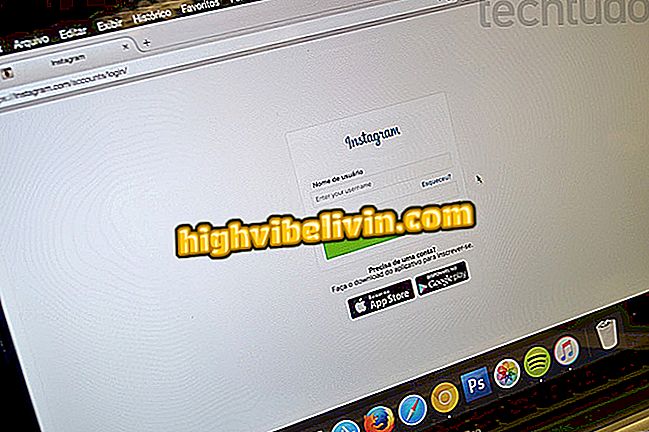Cara menguasai pencarian foto di Foto Google
Foto Google adalah aplikasi galeri gambar resmi untuk beberapa smartphone Android. Selain penyimpanan awan, aplikasi ini juga menyediakan alat untuk melakukan pencarian internal, menggunakan pengenalan wajah foto yang disimpan, pencarian suara, menemukan folder yang berbeda pada perangkat, atau bahkan gambar berdasarkan kategori seperti lanskap atau selfie.
Ingin tahu cara menggunakan tips ini? Lihat langkah demi langkah yang diuji pada Android, tetapi itu harus bekerja dengan cara yang sama pada iPhone (iOS).

Lihat kiat untuk mencari gambar di Foto Google
Kiat untuk menyesuaikan cadangan Foto Google di ponsel
1) Cari pengenalan wajah
Langkah 1. Aplikasi ini memungkinkan Anda menemukan beberapa foto dengan pengenalan wajah teman-teman. Jadi, ada bangku dengan semua gambar dari setiap wajah yang muncul di foto Anda. Untuk melakukan ini, buka Google Foto dan pilih "Album" dari menu. Kemudian sentuh kategori "Orang dan hewan peliharaan."
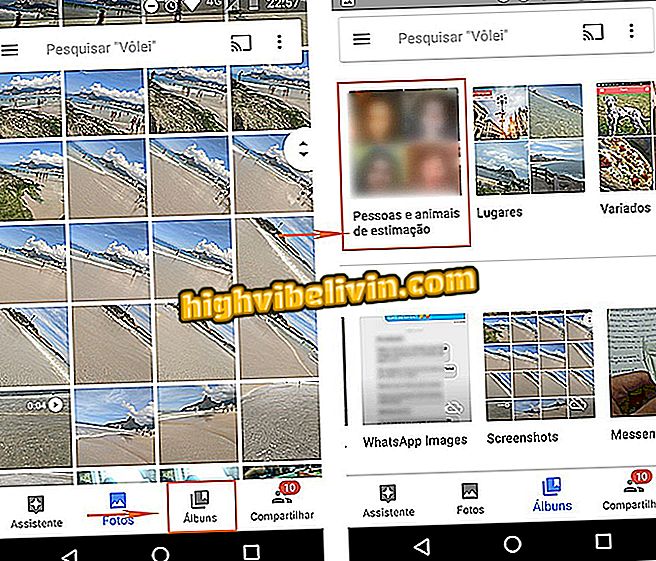
Temukan kategori pengenalan wajah Foto Google
Langkah 2. Semua teman Anda yang telah muncul di foto Anda akan ditampilkan dengan "wajah" di setiap kotak. Cukup pilih salah satu kontak untuk mengakses bank penuh dengan semua foto yang menyertakan orang itu, yang diatur berdasarkan tanggal.

Temukan foto teman dan hewan peliharaan Anda di Foto Google
2) Pencarian Cerdas
Langkah 1. Google Photos memiliki sistem pencarian cerdas yang memungkinkan Anda untuk menautkan data dan gambar dengan cara yang praktis. Tambahkan saja kata kunci, seperti nama lokasi, misalnya, untuk berfungsi. Perpotongan informasi ini menyatukan tempat pengambilan foto, teman, konten gambar, dan lainnya.

Gunakan pencarian pintar Foto Google dengan kata kunci
3) Untuk folder yang berbeda
Langkah 1. Di Android, gambar disimpan dalam folder yang terpisah, dan Foto Google juga memisahkan file di antara mereka. Untuk menemukannya, buka aplikasi dan ketuk "Album". Perhatikan bahwa akan ada folder yang dipisahkan oleh "Kamera", "Layar", "Gambar WhatsApp" dan yang lainnya. Cukup sentuh salah satunya untuk membuka konten tertentu dengan gambar dan video.

Temukan foto yang disimpan dalam folder di ponsel Anda
4) Temukan foto berdasarkan lokasi
Langkah 1. Foto Google juga memisahkan gambar dengan mengidentifikasi tempat secara otomatis. Untuk melakukan ini, pilih tab "Album" di menu dan kemudian perhatikan bahwa semua lokasi yang disimpan akan terdaftar di layar.

Temukan foto berdasarkan tempat di Foto Google
Langkah 2. Cukup pilih salah satu lokasi untuk memperluas semua gambar yang terkait dengan tempat itu. Di bagian atas juga akan ditampilkan album dan folder yang mungkin berisi foto yang terkait dengan lokal.

Lihat semua foto yang terkait dengan setiap tempat
5) Foto dipisahkan berdasarkan jenis
Langkah 1. Untuk mempermudah pencarian, pengguna dapat menemukan selfie-nya, gambar 360º, kolase dan banyak lagi. Untuk melakukan ini, ketuk bilah pencarian di bagian atas aplikasi. Kemudian perhatikan bahwa kategori cepat akan dicantumkan tepat di bawah. Mengetuk salah satunya hanya akan menampilkan gambar terkait, diurutkan berdasarkan tanggal.

Temukan foto berdasarkan kategori cepat di Foto Google
6) Pencarian Suara
Langkah 1. Pencarian gambar juga bisa dilakukan dengan suara, tanpa mengetik. Ketuk bilah pencarian dan pilih tombol "mikrofon" di kanan atas.

Cari foto dengan suara Anda di Foto Google
Langkah 2. Ucapkan kata kunci dan tunggu ID. Aplikasi ini akan menampilkan semua gambar dan video yang terkait dengan pencarian.

Tunggu kata kunci untuk membaca dan melihat hasil gambar di Foto Google
Bagaimana cara mengunduh file Foto Google sekaligus? Temukan di Forum.